Windows 10 の実行速度を 90% 向上させる方法: まず、このコンピューターを右クリックして [プロパティ] をクリックし、次に [システムの詳細設定]、[詳細オプション]、[設定オプション] の順にクリックし、[オプションの変更] をクリックして、最後に [オプション] をクリックします。 [カスタム サイズ] をクリックし、必要な初期サイズと最大サイズを入力します。

#この記事の動作環境: Windows 10 システム、Dell G3 コンピューター。
Windows 10 の実行速度を 90% 向上させる方法:
1. まず、このコンピューターを右クリックし、[プロパティ] をクリックします。
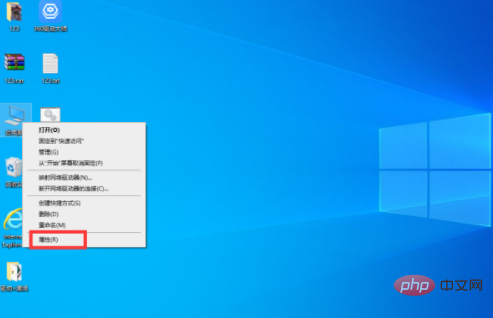
#2. ポップアップ表示される新しいウィンドウで、左側のリストの [システムの詳細設定] をクリックします。
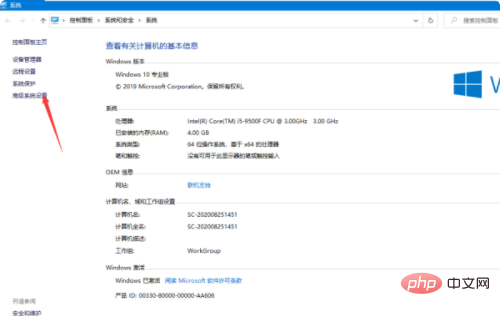
#3. ポップアップ ウィンドウで、[詳細オプション] をクリックし、[パフォーマンス オプション] の下の [設定] オプションをクリックします。
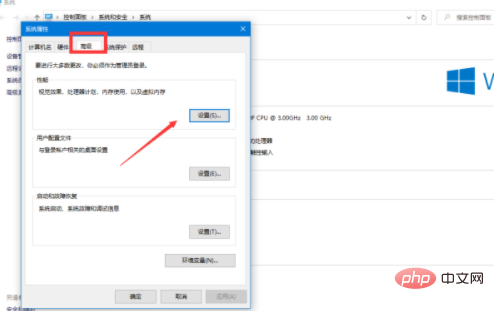
#4. [仮想メモリ] で [オプションの変更] をクリックします。
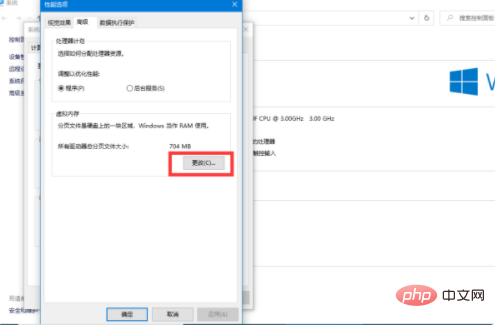
#5. ポップアップ ウィンドウで、[すべてのドライブのページング ファイル サイズを自動的に管理する] のチェックを外します。
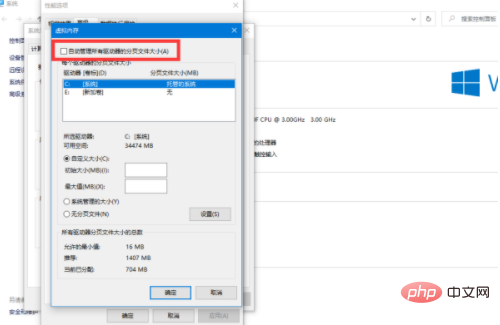
#6. [カスタム サイズ] をクリックし、必要な初期サイズと最大値を入力して、[OK] をクリックします。
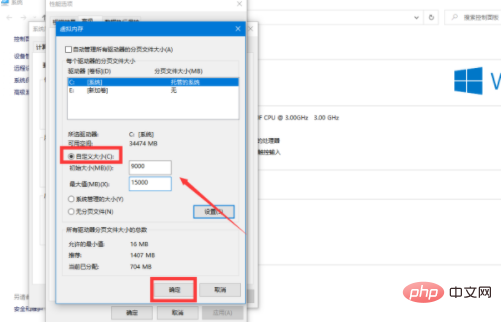
関連学習の推奨事項: Windows サーバーの操作とメンテナンスのチュートリアル
以上がWindows 10の実行速度を90%向上させる方法の詳細内容です。詳細については、PHP 中国語 Web サイトの他の関連記事を参照してください。